Jak vypnout návrhy Siri ve vyhledávání Spotlight na iPhone
Různé / / August 04, 2021
Reklamy
Siri spotlight suggestions on iPhone is a premium feature that understands how you interact with everything on your Apple iPhone. Tyto podrobnosti také využívá k přizpůsobení doporučení pro kontakty, mapy, aplikace a další, kdykoli prohledáváte zařízení nebo používáte funkci vyhledávání nebo dokonce před zadáním.
Existují však věci, které možná nebudete chtít nakupovat při hledání se Siri. Možná jsou to vaše bankovní hesla uložená v poznámkách nebo vaše historie procházení internetu. Jakékoli osobní věci vám mohou ukázat, můžete vypnout návrhy Siri ve vyhledávání Spotlight na iPhone. Kromě toho jej můžete přizpůsobit tak, aby zobrazoval, co se má ve výsledcích zobrazit.
Za tímto účelem iPhone shromažďuje anonymní pověření o tom, jak zařízení používáte. Pokud se vám však nelíbí koncept, kdy Apple získává vaše data, nebo se vám nelíbí funkce navrhování reflektorů Siri. A chcete jej deaktivovat, a to buď z konkrétního místa, nebo z celého zařízení. Pak jste na správném místě. Dnes jsme tady, abychom vám pomohli s naším nejnovějším průvodcem, jak vypnout Siri návrhy reflektorů na iPhone.
Vypnutí návrhů reflektorů Siri na iPhonu nebude mít vliv na používání Spotlightu a Spotlight funguje stejně dříve. Odstraní za vás pouze sekci návrhů. Pojďme se tedy podívat na našeho úplného průvodce, jak vypnout Siri návrhy reflektorů na iPhone.
Reklamy
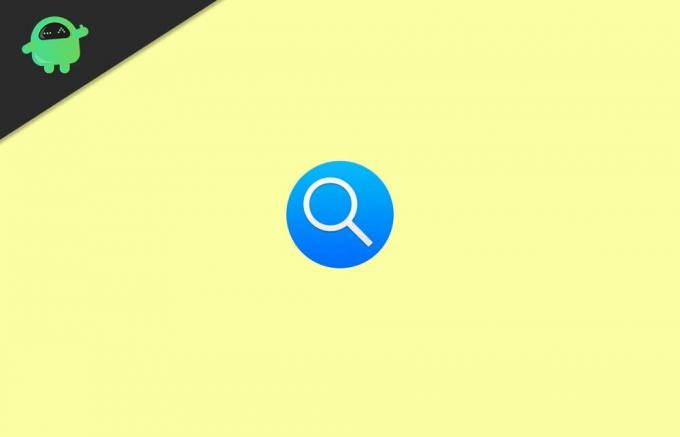
Jak vypnout návrhy Siri ve vyhledávání Spotlight na iPhone
Vypnutí, to není velký problém. Je to jednoduché a snadno použitelné. Postupujte podle této příručky, abyste věděli, jak vypnete návrhy Siri v centru pozornosti na iPhone. Pojďme se tedy podívat na postup deaktivace této funkce:
Nejlepší by bylo, kdybyste nejprve přešli do aplikace Nastavení vašeho iPhone a klepli na Obecné.
Pak si všimnete možnosti s názvem Spotlight Search. Klikněte na to.

Nyní přepněte přepínač OFF pro Siri Suggestions a deaktivujte jej.
Reklamy
Nakonec ukončete nastavení a poté otevřete vyhledávání Spotlight, abyste zjistili, zda je funkce zakázána nebo ne.
Po provedení výše uvedených pokynů si všimnete, že Spotlight iPhonu již nebude mít na stránce s návrhy kontakty, umístění, aplikace a novinky. Na obrázcích níže rychle zjistíte, že obrázek na levé straně zobrazuje aktivní Siri reflektor a pravý ukazuje deaktivovaný Siri reflektor.

Reklamy
Všichni si můžete myslet, že po deaktivaci návrhů reflektorů Siri na iPhone, jak byste to povolili. Nebojte se! Stejným postupem to můžete povolit a znovu přepnout vypínač.
Navrhujeme, abyste tuto funkci nevypínali, protože Siri může vyhledávat aplikace, místa, lidi a další, když vyhledáváte, než začnete psát. Návrh reflektoru Siri není konkrétně pro iPhone. Tuto funkci můžete použít na iPadu, Macbooku, Macbooku Pro. Pokud ale nejste fanouškem této funkce, vypnete funkce návrhů Siri.
Závěr
Návrh reflektorů Siri je k dispozici pro verze iOS, které jsou vyšší než devět. To znamená, že tuto funkci nevidíte, pokud máte nižší verzi iOS. Nebudete tedy muset přepínat přepínací tlačítko ZAPNUTO a VYPNUTO, abyste deaktivovali a povolili návrh reflektoru Siri na vašem iPhone. Když vypnete Siri Suggestions v Spotlight Search na vašem iPhone, můžete přijít o mnoho užitečných informací, jako jsou informace o počasí, okamžité výsledky z internetu atd. Pokud si chcete tyto funkce znovu užít, jednoduše je znovu zapněte.
Výběr redakce:
- Jak přistupovat a ovládat iPhone z počítače se systémem Windows
- Jak uskutečnit konferenční hovor na vašem iPhone
- Zvyšte životnost baterie na Apple Watch Series 6
- Jak zakázat vyskakování Siri na Apple Watch
- Jak zkontrolovat zůstatek na dárkové kartě Apple
Rahul je student výpočetní techniky s velkým zájmem o oblast technologií a kryptoměn. Většinu času tráví psaním nebo posloucháním hudby nebo cestováním po neviděných místech. Věří, že čokoláda je řešením všech jeho problémů. Život se stává a káva pomáhá.


![Stáhnout Nainstalovat Huawei MediaPad M5 8.4 B156 Oreo Firmware SHT-AL09 [8.0.0.156]](/f/8cefda92a5ba608ad0fbd38d206faf1f.jpg?width=288&height=384)
![Stáhnout J810GDDU1ARF4 duben 2018 Zabezpečení pro Galaxy J8 [Indie, Bangladéš]](/f/f9de3184cc6d8cfb5cb9cb66e5f9b368.jpg?width=288&height=384)